Define a origem e a orientação do sistema de coordenadas do usuário (UCS) atual.
O UCS é um sistema de coordenadas cartesianas móvel que estabelece o plano de trabalho XY, as direções horizontal e vertical, os eixos de rotação e outras referências geométricas úteis. Você pode alterar a origem e a orientação do UCS para sua conveniência quando especificar pontos, inserir coordenadas e trabalhar com auxílios de desenho, como o modo Orto e a grade.
Um UCS pode ser armazenado com uma viewport se a variável de sistema UCSVP é definida como 1 para essa viewport.
Os prompts a seguir são exibidos.
Especifica origem de UCS
Define um novo UCS usando um, dois ou três pontos:
- Se você especificar um único ponto, a origem do UCS atual mudará sem alterar a orientação dos eixos X, Y e Z.
- Se você especificar um segundo ponto, o UCS rotacionará para passar o eixo X positivo pelo ponto em questão.
- Se você especificar um terceiro ponto, o UCS rotacionará em torno do novo eixo X para definir o eixo Y positivo.
Os três pontos especificam um ponto de origem, um ponto no eixo positivo X e um ponto no plano positivo XY.

Se você não especifica um valor para a coordenada Z ao inserir uma coordenada, é utilizado o valor atual de Z.
Face
Alinha dinamicamente o UCS com uma face de um objeto 3D.
Mova o cursor sobre uma face para uma visualização prévia de como o UCS será alinhado.
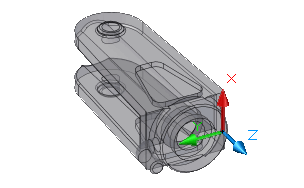
- Avançar
-
Posiciona o UCS tanto na face adjacente quanto na face posterior da aresta selecionada.
- Xflip
-
Rotaciona o UCS de 180 graus sobre o eixo X.
- Yflip
-
Rotaciona o UCS de 180 graus sobre o eixo Y.
- Accept
-
Aceita as alterações e posiciona o UCS.
Named
Salva ou restaura as definições do UCS nomeado.
Restaurar
Restaura uma definição de UCS salva para que se torne o UCS atual.
- Nome
-
Especifica o nome da definição do UCS a ser restaurada.
- ?—List UCS definitions
-
Exibe os detalhes sobre as definições do UCS especificadas.
Salvar
Grava o UCS atual com um nome especificado.
- Nome
-
Especifica o nome da definição do UCS.
Excluir
Remove a definição do UCS especificada da lista de definições salvas.
?—List UCS definitions
Exibe a lista das definições de UCS salvas, mostrando a origem e os eixos X, Y e Z para cada definição de UCS salva em relação ao UCS atual. Insira um asterisco para listar todas as definições do UCS. Se o UCS atual coincide com o WCS (sistema de coordenadas universal), ele é listado como UNIVERSAL. Se for personalizado, mas sem nome, é listado como SEM NOME.
Object
Alinha o UCS com um objeto 2D ou 3D selecionado. O UCS pode ser alinhado com qualquer tipo de objeto, incluindo nuvens de ponto, exceto linhas infinitas e polilinhas 3D.
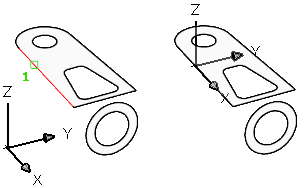
Mova o cursor sobre um objeto para ver uma visualização prévia de como o UCS será alinhado e clique para posicionar o UCS. Na maioria dos casos, a origem do UCS estará localizada na extremidade mais próxima do ponto especificado, o eixo X será alinhado com uma aresta ou com uma tangente a uma curva e o eixo Z será alinhado perpendicularmente ao objeto.

Ao mover o cursor sobre uma nuvem de ponto, a origem do UCS é movida para o próximo ponto do objeto da nuvem de pontos. Se a nuvem de pontos tiver dados de segmentação (do Autodesk ReCap Pro) e um segmento plano for detectado no local do cursor, a origem do UCS será movida para o ponto mais próximo sobre o plano e o eixo XY do UCS será alinhado com o plano XY dos segmentos planos. A direção do eixo X é determinada pela linha de intersecção entre o plano do segmento plano e o WCS. Clique para colocar o UCS.
Previous
Restaura o UCS anterior.
É possível voltar atrás através das últimas 10 configurações do UCS na sessão atual. As configurações do UCS são armazenadas de forma independente para o espaço do modelo e para o espaço do papel.
Visualizar
Alinha o plano XY do UCS para um plano perpendicular à sua direção de visualização. O ponto de origem permanece, mas os eixos X e Y se tornam horizontal e vertical.

World
Alinha o UCS com o sistema de coordenadas universal (WCS).
X, Y, Z
Rotaciona o UCS atual em torno de um eixo especificado.
Aponto seu dedão direito na direção positiva do eixo X e dobre seus dedos. Seus dedos indicam a direção da rotação positiva em torno do eixo.
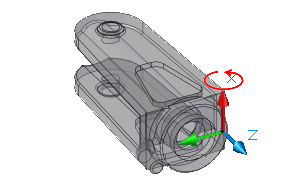
Aponte seu dedão direito na direção positiva do eixo Y e dobre seus dedos. Seus dedos indicam a direção da rotação positiva em torno do eixo.
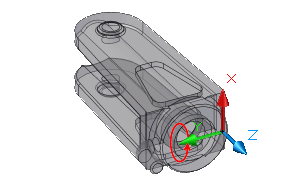
Aponto seu dedão direito na direção positiva do eixo Z e dobre seus dedos. Seus dedos indicam a direção da rotação positiva em torno do eixo.
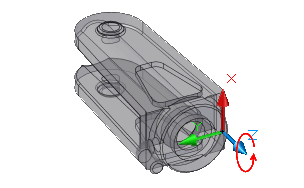
Qualquer UCS pode ser definido, especificando uma origem e uma ou mais rotações ao redor dos eixos X, Y ou Z.
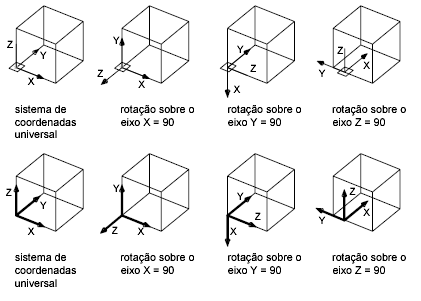
Z Axis
Alinha o UCS com um eixo Z positivo especificado.
A origem do UCS é movida para o primeiro ponto e seu eixo Z positivo passa através do segundo ponto.

- Object
-
Alinha o eixo Z tangente à extremidade mais próxima do ponto especificado. O eixo Z positivo aponta para fora do objeto.
Aplicar
Não está disponível no AutoCAD LT.
Aplica a configuração do UCS atual a uma viewport especificada ou a todas as viewports quando outras tiverem um UCS diferente salvo na viewport. (variável de sistema UCSVP)
- Viewport
-
Aplica o UCS atual à viewport especificada e finaliza o comando UCS.
- Todos
-
Aplica o UCS atual a todas as viewports ativas.